TNS xin tổng hợp lại một số ứng dụng UWP chọn lọc trong nửa cuối tháng 10/2019. Đồng thời giới thiệu thêm hai app mới giúp bạn phát nội dung media (hình ảnh, âm thanh, video) nhúng trong PDF và mở tệp ảnh định dạng HEIC.
RX Explorer – Duyệt file trong File Explorer, duyệt web trong một nơi

TNS từng giới thiệu khá nhiều ứng dụng UWP quản lý file trên Windows 10. Và RX Explorer là cái tên mới nhất mà TNS xin giới thiệu đến bạn đọc hôm nay. Ứng dụng này sở hữu nhiều tính năng và đặc điểm hấp dẫn.
- Giao diện Fluent tuyệt đẹp, không quảng cáo.
- Duyệt web, tải file ngay trong RX Explorer.
- Khởi chạy nhanh ứng dụng UWP bất kỳ trên máy của bạn.
- Truy cập nhanh trang web thông qua lối tắt từ giao diện quản lý.
- Hỗ trợ nén/giải, chuyển đổi tạp tin âm thanh, mã hóa,…
- Hỗ trợ mở nhiều định dạng trực tiếp xem trong ứng dụng.
Bạn vào đây để xem cách sử dụng.
Optimizer (for images) – Ứng dụng nén ảnh tốt cho Windows 10

Nén ảnh không khó nhưng ứng dụng UWp hỗ trợ nén ảnh cho Windows 10 thì lại hiếm có. TNS cũng từng giới thiệu khá nhiều ứng dụng nén ảnh và Optimizer (for images) là sự lựa chọn mới nhất. Ứng dụng giúp bạn nén nhanh chóng nhiều định dạng hình ảnh ra PNG, JPEG, TIFF, GIF với chất lượng tùy chọn mà vẫn giữ sắc nét như hình ảnh gốc.
Bạn vào đây để xem lại cách sử dụng.
Free Movies #2019 – Xem phim nước ngoài với phụ đề tiếng Việt

Xem phim trực tuyến mà không có phụ đề hay không biết ngôn ngữ quốc gia phim đang xem thì đúng là phiền toái. Free Movies #2019 là một ứng dụng xem phim mới cho Windows 10 và đặc biệt ứng dụng này có hỗ trợ tải phụ đề trên Sunscene nên bạn không phải lo ngại về vấn đề ngôn ngữ nữa.
Bạn vào đây để xem cách sử dụng.
Ambientio – Ứng dụng UWP mới giúp bạn thư giãn bằng âm thanh trên Windows 10

Giảm stress, thư giãn bằng âm thanh được xem là một phương pháp tốt mà còn dễ tìm thấy từ trên YouTube, dịch vụ web hay ứng dụng. Trong bài viết này, TNS xin giới thiệu Ambientio – một ứng dụng UWP mới toanh có thể giúp bạn thư giãn và tập trung hơn sau khi thưởng thức những âm thanh thiên nhiên mà ứng dụng cung cấp miễn phí.
ezPDF Player – Xem và phát nội dung media trong PDF
ezPDF Player giúp bạn xem và phát nội dung âm thanh, video hay hình ảnh động trong tập tin PDF.
Là định dạng tài liệu thuộc loại phổ biến nhất hiện nay, PDF ngoài chứa nội dung như văn bản và hình ảnh màn có có thể chứa tệp đính kèm, video và âm thanh. Nếu bạn cần xem các nội dung mà chương trình đọc PDF đang dùng không hỗ trợ thì ezPDF Player sẽ giúp bạn.
ezPDF Player là giải pháp gọn nhẹ và hoàn toàn miễn phí có thể giúp bạn phát nội dung âm thanh, video và hình ảnh động nữa.
Ứng dụng tương thích Windows 10. Dung lượng 16 MB.
ezPDF Player có giao diện và cách sử dụng đơn giản. Về cơ bản, ứng dụng như một trình đọc PDF thông thường. Nhưng nó đặc biệt ở khả năng có thể phát nội dung âm thanh, video và hình ảnh được nhúng.
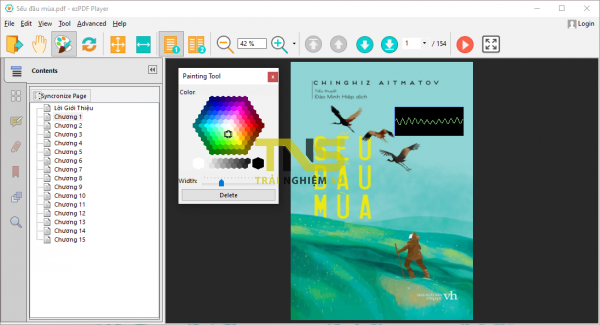
Nhưng trước tiên, bạn cần mở PDF với ứng dụng bằng cách.
- Bấm biểu tượng Open.
- Kéo thả file vào giao diện.
Để phát, bạn chỉ việc bấm vào vùng nhúng video, âm thanh hay ảnh động (gif, apng). Nội dung sẽ phát từ đầu tới cuối và không thể tạm dừng. Nếu muốn dừng thì bạn bấm biểu tượng refresh trên thanh công cụ.
Bên cạnh tính năng chính thì bạn có thể xem chú thích, file đính kèm, dấu trang, layer,… từ thanh công cụ bên trái. ezPDF Player có hỗ trợ chức năng vẽ nữa, bạn bấm biểu tượng bàn vẽ để sử dụng.
HEIC Viewer – Mở, chuyển đổi hình ảnh HEIC trên Windows 10
HEIC Viewer cho phép bạn mở xem hình ảnh định dạng HEIC trên Windows 10, in ấn thậm chí chuyển đổi ra JPG, JPEG, PNG, TIFF, BMP, GIF, PDF.
HEIC là định dạng ảnh chất lượng cao của Apple mặc dù ra mắt đã nhiều năm nhưng nó chưa được sử dụng nhiều. Việc xem ảnh HEIC trên Windows 10 hiện nay rất dễ, bạn có thể chuyển đổi, cài đặt thêm codec hay dùng một chương trình xem ảnh hỗ trợ HEIC. Với HEIC Viewer, bạn không chỉ xem được hình ảnh HEIC mà còn có thể chuyển đổi sang nhiều định dạng phổ biến khác.
Ứng dụng tương thích Windows 10. Dung lượng 14 MB.
Mở ứng dụng, bạn chọn hình ảnh mở xem bằng cách.
- Kéo thả.
- Bấm chuột phải lên ảnh > Open with > chọn HEIC Viewer.
- Bấm Open Files.
Bạn có thể chọn mở xem nhiều hình ảnh cùng lúc, tuy nhiên không áp dụng thư mục. Các hình bạn chọn sẽ hiển thị dưới thumbnail bên dưới, bạn dùng phím mũi tên để duyệt xem.

Bên cạnh tính năng chính, HEIC Viewer còn có hai tính năng phụ:
– Print: In hình ảnh này.
– Convert: Chuyển đổi hình ảnh này hay tất cả ảnh trong giao diện ra định dạng và chất lượng tùy chọn (tính năng trả phí).


